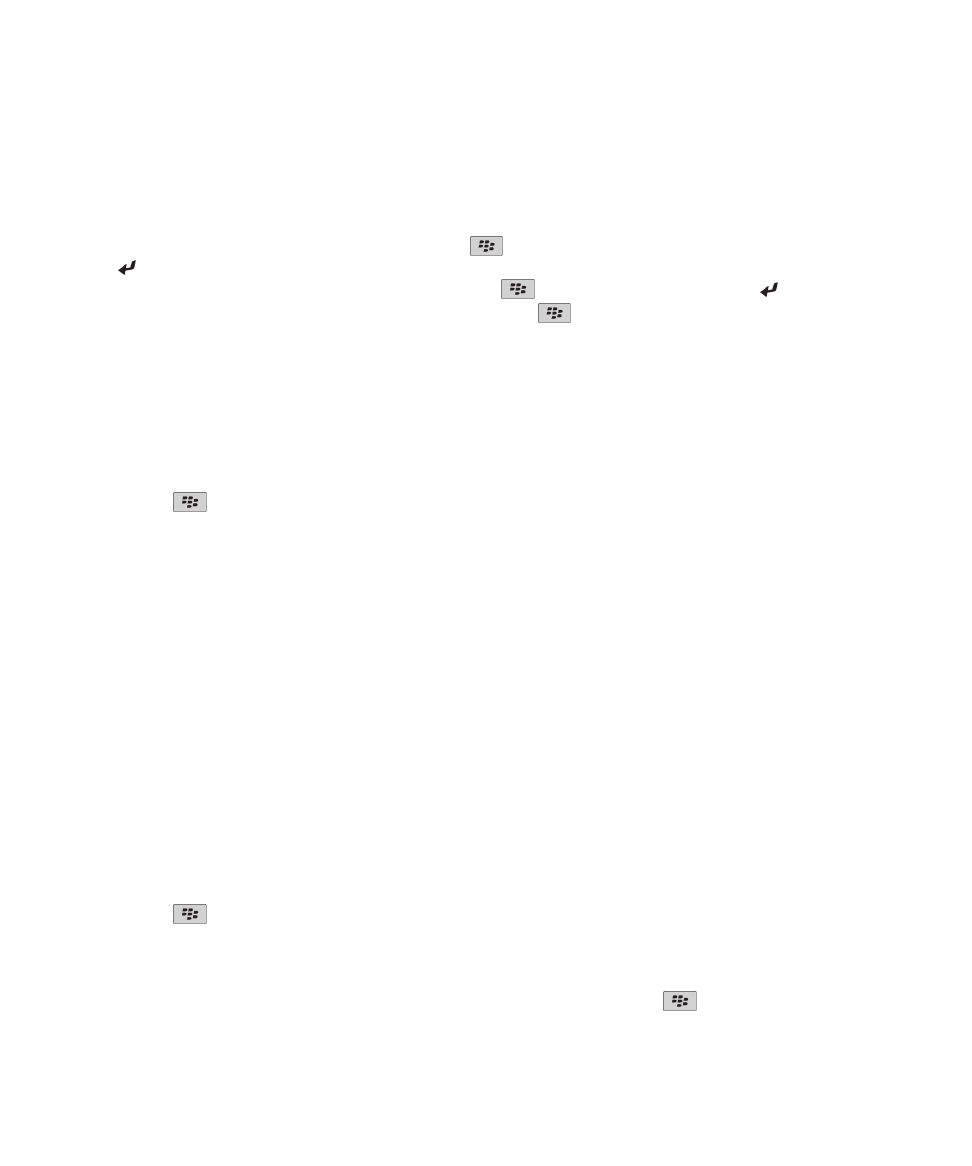
Gõ Tắt
Giới thiệu về Gõ Tắt
Gõ Tắt được thiết kế để thay thế những văn bản cụ thể do bạn gõ vào với các mục nhập Gõ Tắtđã được nạp sẵn.
Nếu bạn nhập văn bản có thể được thay thế bằng một mục nhập Gõ Tắt, văn bản này sẽ thay đổi sau khi bạn bấm
phím Space.
Điện thoại BlackBerry® của bạn đã có sẵn các mục nhập Gõ Tắt chỉnh sửa các lỗi thường gặp. Ví dụ, Gõ Tắt đổi hte
thành the. Bạn có thể tạo các mục nhập Gõ Tắtđể sửa các lỗi gõ bàn phím thường gặp hoặc cho các cụm từ viết tắt.
Ví dụ, bạn có thể tạo một mục nhập Gõ Tắtthay thế bc bằng báo cáo.
Tạo một mục nhập Gõ Tắt
1. Trên Màn hình chính hoặc trong một thư mục, hãy nhấp vào biểu tượng Tùy chọn.
2. Nhấp Nhập và Nhập văn bản > Thay thế Từ.
3. Bấm phím
> Mới.
4. Trong trường Thay thế, hãy nhập văn bản để thay thế.
5. Trong trường Bằng, hãy thực hiện một trong những thao tác sau:
• Nhập văn bản thay thế.
• Để chèn một macro (chẳng hạn như ngày hoặc giờ hiện tại), hãy bấm phím
> Chèn Macro.
Hướng Dẫn Sử Dụng
Nhập văn bản
200
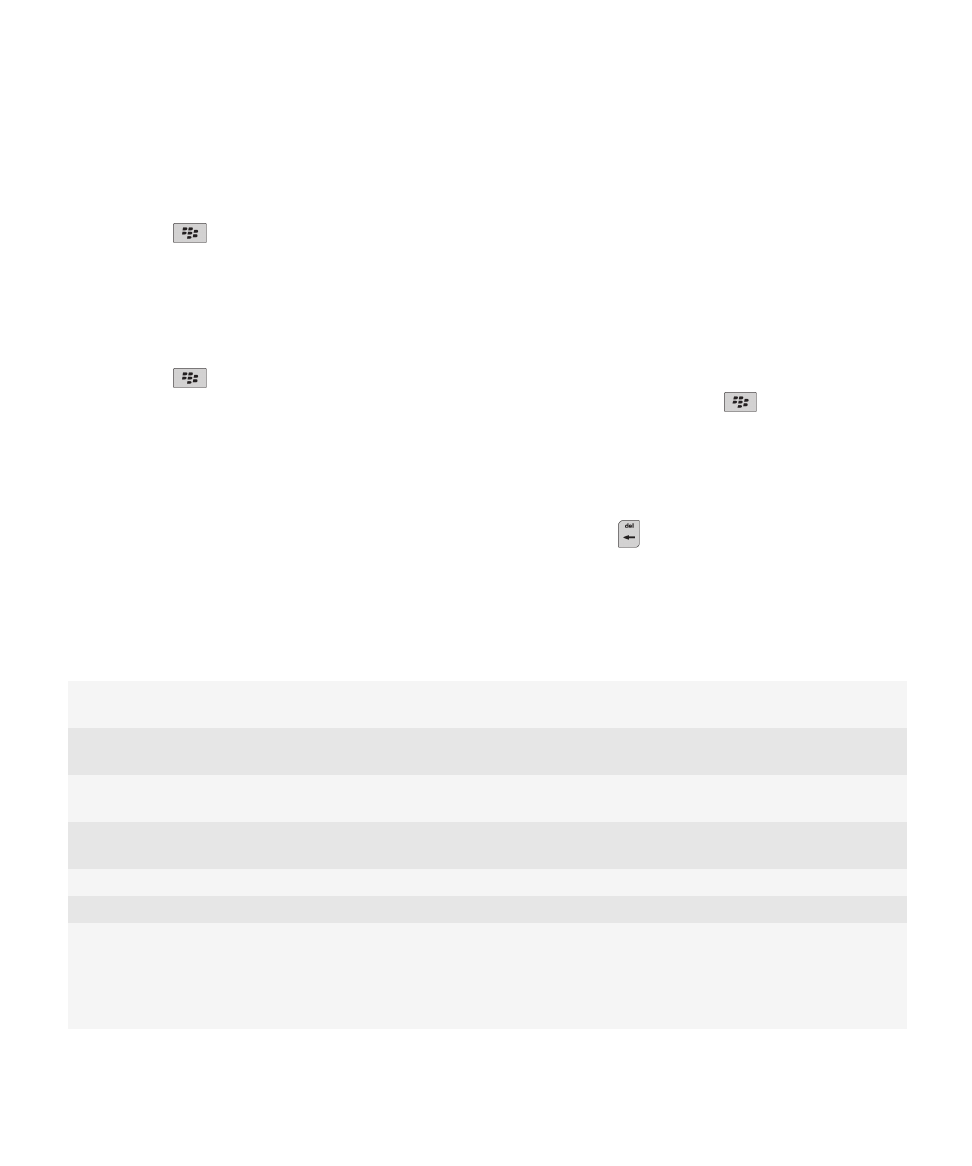
6. Thực hiện một trong những thao tác sau:
• Để viết hoa mục nhập chính xác như những gì bạn gõ vào, hãy đổi trường Bằng thành Kiểu Chữ Chỉ Định.
• Để viết hoa mục nhập tùy theo ngữ cảnh, hãy đổi trường Bằng thành Kiểu Chữ Thông Minh.
7. Trong trường Ngôn ngữ, đổi ngôn ngữ.
8. Bấm phím
> Lưu.
Thay đổi hoặc xóa mục nhập Gõ Tắt
1. Trên Màn hình chính hoặc trong một thư mục, hãy nhấp vào biểu tượng Tùy chọn.
2. Nhấp Nhập và Nhập văn bản > Thay thế Từ.
3. Chọn một mục nhập Gõ Tắt.
4. Bấm phím
.
• Để thay đổi mục nhập Gõ Tắt, hãy nhấp Chỉnh sửa. Thay đổi mục nhập. Bấm phím
> Lưu.
• Để xóa mục nhập Gõ Tắt, hãy nhấp Xóa.
Hoàn tác thay đổi Gõ Tắt
Nếu tính năng Gõ Tắt làm thay đổi một từ mà bạn không muốn thay đổi, bạn có thể hoàn tác thay đổi đó.
Để hoàn tác một thay đổi Gõ Tắt khi bạn đang nhập văn bản, hãy bấm phím
hai lần.